Kako promijeniti ili vratiti zadanu lokaciju mape Camera Roll u sustavu Windows 10

Ovaj će vam vodič pokazati kako promijeniti ili vratiti zadanu lokaciju mape Camera Roll u sustavu Windows 10.
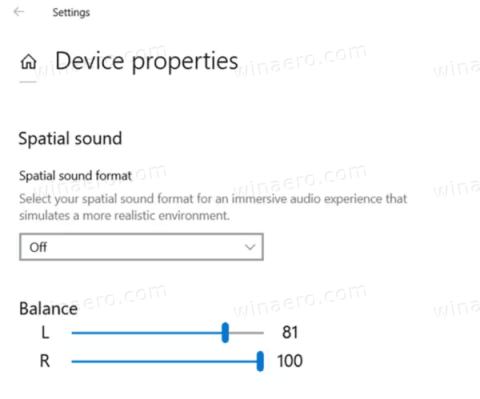
Danas su Bluetooth slušalice postale bitan alat koji vam pomaže u slušanju glazbe, upućivanju poziva itd. Međutim, neki korisnici Windowsa 10 nedavno su prijavili da ne mogu kontrolirati glasnoću Bluetootha. Glasnoća s obje strane slušalica povezana je, tako da će promjena zvuka s obje strane utjecati na drugu stranu.
Srećom, Windows 10 uključuje posebnu audio značajku, Absolute Volume, koja klizaču za glasnoću omogućuje preciznu kontrolu lokalne glasnoće Bluetooth zvučnika (ili slušalica) povezanih s računalom. Dostupan je u sustavu Windows 10 počevši s verzijom 1803 ažuriranja iz travnja 2018.
Danas, u ovom vodiču, Quantrimang će vam pokazati 2 različita načina (Command Prompt i Registry Editor) za omogućavanje ili onemogućavanje Bluetooth Absolute Volume na računalu sa sustavom Windows 10.
Apsolutna glasnoća u sustavu Windows 10
Microsoft neprestano unapređuje Bluetooth stack u sustavu Windows 10. Na primjer, verzija sustava Windows 10 iz 2004. postigla je Bluetooth 5.1 certifikat, donoseći korisnicima sve najnovije inovacije verzije stacka. Osim toga, očekuje se da će Windows 10 podržavati značajke Bluetooth 5.2 u verzijama Insider Preview, koje će biti uključene u ažuriranja značajki objavljena nakon 20. siječnja.
Apsolutni volumen je korisna značajka. Međutim, za neke Bluetooth uređaje to vas može spriječiti u podešavanju glasnoće za svaku lijevu i desnu stranu. Nakon što promijenite razinu glasnoće za jedan od zvučnika, razina glasnoće drugog zvučnika također se automatski mijenja.

Promijenite razinu glasnoće za jedan od zvučnika, razina glasnoće drugog zvučnika također se automatski mijenja
U tom slučaju možda biste trebali onemogućiti apsolutnu glasnoću. To se može učiniti uređivanjem registra. Prije nastavka provjerite ima li vaš korisnički račun administratorska prava. Sada slijedite upute u nastavku.
Kako uključiti/isključiti Bluetooth apsolutnu glasnoću u sustavu Windows 10
Da biste omogućili ili onemogućili Bluetooth apsolutnu glasnoću na računalu sa sustavom Windows 10, koristite jednu od sljedećih metoda:
Korištenje uređivača registra
1. Otvorite aplikaciju Registry Editor .
2. Idite na sljedeći ključ registra.
HKEY_LOCAL_MACHINE\SYSTEM\ControlSet001\Control\Bluetooth\Audio\AVRCP\CT3. S desne strane promijenite ili stvorite novu 32-bitnu DWORD vrijednost DisableAbsoluteVolume.
Napomena : Čak i ako koristite 64-bitni Windows, svejedno morate stvoriti 32-bitnu DWORD vrijednost.
4. Postavite njegovu vrijednost na 1 da onemogućite značajku Apsolutni volumen.

Postavite vrijednost na 1 za onemogućavanje i 0 za omogućavanje apsolutne glasnoće
5. Postavite njegovu vrijednost na 0 kako biste omogućili apsolutni volumen.
6. Ponovno pokrenite Windows 10.
Korištenje naredbenog retka
Da biste onemogućili Bluetooth apsolutnu glasnoću, sve što trebate je izvršiti nekoliko kodova na naredbenom retku . Detaljna metoda je sljedeća:
Držite pritisnute tipke Win + R istovremeno da biste otvorili dijaloški okvir Pokreni .
Upišite cmd u prazno područje i pritisnite Ctrl + Shift + Enter . Ovo će pokrenuti Windows konzolu s administrativnim ovlastima.
Kada se pojavi UAC prozor , kliknite Da.
Na naredbenom retku s administratorskim pravima pokrenite donje naredbe jednu po jednu i pritisnite tipku Enter nakon svake naredbene linije:
reg add HKLM\SYSTEM\ControlSet001\Control\Bluetooth\Audio\AVRCP\CT /v DisableAbsoluteVolume /t REG_DWORD /d 1 /f
Onemogući Bluetooth apsolutnu glasnoću
Napomena : U slučaju da želite omogućiti Bluetooth apsolutnu glasnoću, pokrenite naredbu ispod:
reg add HKLM\SYSTEM\ControlSet001\Control\Bluetooth\Audio\AVRCP\CT /v DisableAbsoluteVolume /t REG_DWORD /d 0 /fNakon što se gore navedeni kodovi uspješno pokrenu, ponovno pokrenite računalo kako bi do sada napravljene promjene stupile na snagu.
Ovaj će vam vodič pokazati kako promijeniti ili vratiti zadanu lokaciju mape Camera Roll u sustavu Windows 10.
Smanjenje veličine i kapaciteta fotografija olakšat će vam njihovo dijeljenje ili slanje bilo kome. Konkretno, u sustavu Windows 10 možete grupno mijenjati veličinu fotografija uz nekoliko jednostavnih koraka.
Ako ne morate prikazivati nedavno posjećene stavke i mjesta iz sigurnosnih ili privatnih razloga, to možete jednostavno isključiti.
Jedno mjesto za kontrolu mnogih operacija izravno na paleti sustava.
U sustavu Windows 10 možete preuzeti i instalirati predloške grupnih pravila za upravljanje postavkama Microsoft Edgea, a ovaj će vam vodič pokazati postupak.
Programska traka ima ograničen prostor, a ako redovito radite s više aplikacija, brzo bi vam moglo ponestati prostora za prikvačivanje više vaših omiljenih aplikacija.
Statusna traka na dnu File Explorera govori vam koliko je stavki unutra i odabrano za trenutno otvorenu mapu. Dva gumba ispod također su dostupna na desnoj strani statusne trake.
Microsoft je potvrdio da je sljedeće veliko ažuriranje Windows 10 Fall Creators Update. Evo kako ažurirati operativni sustav prije nego što ga tvrtka službeno lansira.
Postavka Allow wake timers u Power Options omogućuje sustavu Windows da automatski probudi računalo iz stanja mirovanja radi izvođenja planiranih zadataka i drugih programa.
Sigurnost sustava Windows šalje obavijesti s važnim informacijama o zdravlju i sigurnosti vašeg uređaja. Možete odrediti koje obavijesti želite primati. U ovom članku Quantrimang će vam pokazati kako uključiti ili isključiti obavijesti iz Windows sigurnosnog centra u sustavu Windows 10.
Moglo bi vam se također svidjeti da vas klik na ikonu programske trake vodi ravno do zadnjeg prozora koji ste otvorili u aplikaciji, bez potrebe za sličicom.
Ako želite promijeniti prvi dan u tjednu u sustavu Windows 10 kako bi odgovarao zemlji u kojoj živite, vašem radnom okruženju ili radi boljeg upravljanja kalendarom, možete ga promijeniti putem aplikacije Postavke ili upravljačke ploče.
Počevši s verzijom aplikacije Vaš telefon 1.20111.105.0, dodana je nova postavka Više prozora, koja vam omogućuje da omogućite ili onemogućite upozorenje prije zatvaranja više prozora pri izlasku iz aplikacije Vaš telefon.
Ovaj će vam vodič pokazati kako omogućiti ili onemogućiti pravilo dugih staza Win32 da biste imali staze duže od 260 znakova za sve korisnike u sustavu Windows 10.
Pridružite se Tips.BlogCafeIT kako biste naučili kako isključiti predložene aplikacije (Predložene aplikacije) na Windows 10 u ovom članku!
U današnje vrijeme korištenje mnogih programa za prijenosna računala uzrokuje brzo pražnjenje baterije. To je također jedan od razloga zašto se baterije računala brzo troše. Ispod su najučinkovitiji načini za uštedu baterije u sustavu Windows 10 koje bi čitatelji trebali razmotriti.
Ako želite, možete standardizirati sliku računa za sve korisnike na računalu na zadanu sliku računa i spriječiti korisnike da kasnije mogu promijeniti sliku računa.
Jeste li umorni od toga da vas Windows 10 živcira pozdravnim zaslonom "Iskoristite još više Windowsa" pri svakom ažuriranju? Nekima može biti od pomoći, ali i smetati onima kojima ne treba. Evo kako isključiti ovu značajku.
Ako imate snažno računalo ili nemate mnogo programa za pokretanje u sustavu Windows 10, možete pokušati smanjiti ili čak potpuno onemogućiti odgodu pokretanja kako biste pomogli svom računalu da se brže pokrene.
Microsoftov novi preglednik Edge temeljen na Chromiumu ukida podršku za EPUB datoteke e-knjiga. Za pregled EPUB datoteka u sustavu Windows 10 trebat će vam aplikacija treće strane za čitanje EPUB-a. Evo nekoliko dobrih besplatnih opcija koje možete izabrati.
Način rada kioska u sustavu Windows 10 način je za korištenje samo 1 aplikacije ili pristupanje samo 1 web mjestu s gostujućim korisnicima.
Ovaj će vam vodič pokazati kako promijeniti ili vratiti zadanu lokaciju mape Camera Roll u sustavu Windows 10.
Uređivanje hosts datoteke može uzrokovati da ne možete pristupiti Internetu ako datoteka nije pravilno izmijenjena. Sljedeći članak će vas voditi kako urediti datoteku hosts u sustavu Windows 10.
Smanjenje veličine i kapaciteta fotografija olakšat će vam njihovo dijeljenje ili slanje bilo kome. Konkretno, u sustavu Windows 10 možete grupno mijenjati veličinu fotografija uz nekoliko jednostavnih koraka.
Ako ne morate prikazivati nedavno posjećene stavke i mjesta iz sigurnosnih ili privatnih razloga, to možete jednostavno isključiti.
Microsoft je upravo izdao Windows 10 Anniversary Update s mnogim poboljšanjima i novim značajkama. U ovom novom ažuriranju vidjet ćete mnogo promjena. Od podrške za Windows Ink olovku do podrške za proširenje preglednika Microsoft Edge, izbornik Start i Cortana također su značajno poboljšani.
Jedno mjesto za kontrolu mnogih operacija izravno na paleti sustava.
U sustavu Windows 10 možete preuzeti i instalirati predloške grupnih pravila za upravljanje postavkama Microsoft Edgea, a ovaj će vam vodič pokazati postupak.
Dark Mode je sučelje s tamnom pozadinom u sustavu Windows 10, koje pomaže računalu uštedjeti energiju baterije i smanjuje utjecaj na oči korisnika.
Programska traka ima ograničen prostor, a ako redovito radite s više aplikacija, brzo bi vam moglo ponestati prostora za prikvačivanje više vaših omiljenih aplikacija.






















